SwitchBot見守りカメラ。これがあるとスマホのアプリやディスプレイ付きのスマートスピーカーから簡単に愛犬の様子を確認できるので本当に安心。我が家でも2台のSwitchBot見守りカメラが絶賛活躍中。
 【SwitchBot 見守りカメラ レビュー】ペット用ならこれ! 360°首振り、双方向通話もOK
【SwitchBot 見守りカメラ レビュー】ペット用ならこれ! 360°首振り、双方向通話もOK
これまではAmazonから販売されているディスプレイ付きAlexa搭載スマートスピーカーのEcho Showシリーズにしか対応しておらず、Google Nest Hubからは見守りカメラの映像を視聴することができませんでした。
そんなSwitchBot見守りカメラがアップデートにより、Google Nest Hubからカメラのライブ映像を視聴できるようになっていました。もちろん音声も聞こえます。
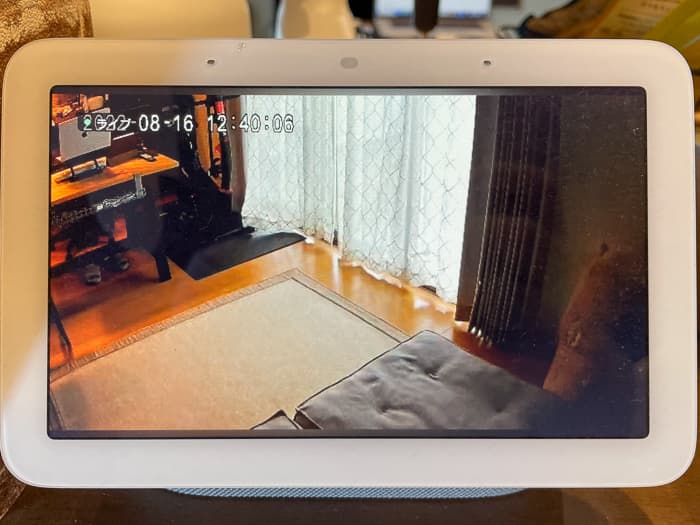
目次
Google Homeアプリと連携が必要
Google Nest HubでSwitchBot見守りカメラの映像を視聴するためには、Google HomeとSwitchBot見守りカメラを事前に連携させる必要があります。
SwitchBot見守りカメラとGoogle Homeの連携方法
カメラの映像を視聴する方法
カメラの映像を視聴するには二通りの方法があります。
- OK Google 〇〇(カメラのデバイス名)を見せて。と話しかける。
- Google Nest Hubの画面を上から下にスワイプ→「スマートホーム」→「カメラ」→試聴したいカメラを選択。


視聴を終了する時
- OK Google 止めて。と話しかける。
- Google Nest Hubの画面を左端から右にスワイプする。
操作には制限があるので注意
SwitchBot見守りカメラは、パンやチルトをして色々な角度からの映像を視聴することができました。しかしこれらはSwitchBotアプリからに限った機能で、Google Nest Hubからはパンやチルトといったカメラの操作はできません。
Google Nest Hubのディスプレイをピンチイン・ピンチアウトすることで、カメラ映像の拡大・縮小は可能となっています。
Google Homeを利用している人には本当におすすめ
SwitchBot見守りカメラとGoogle Homeの連携は、既にGoogle Homeを利用している人には本当におすすめ。Google Nest hubを介して、別の部屋からペットの様子を確認できるのは本当に便利です。どうしても手が離せない場合などでも、音声操作で視聴することができるので、いちいちスマホを操作する必要がありません。
Google Homeを利用していない人にとっては、SwitchBot見守りカメラとGoogle Nest Hubの両方が必要になるため、導入コストが高額になってしまうのが難点。
<ブログランキング参加中>




